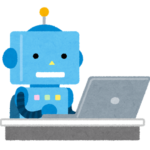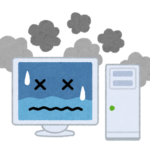⇒ https://macroman.jp/
無料で使えて、日本語対応の国産ソフトというのがうれしいですね。
マクロマン(MACROMAN)で業務処理を自動化するため、会社のパソコンにインストールしてみました。
この記事の内容
マクロマン(MACROMAN)の利用条件

マクロマン(MACROMAN)の利用規約を見る限り、特に制限というモノは無さそうです。
無料で使って問題ありません。
インストールプログラムをダウンロードする時に、名前やメールアドレスを入力するのですが、会社名や電話番号も必須になっているので、企業で利用するのが前提だろうと感じました。
マクロマン(MACROMAN)が無料で使える理由
マクロマン(MACROMAN)はコクー株式会社が開発した国産RPAです。
ソフトウェアの利用に関して、一切の費用がかからず、無料で利用できます。
コクーはマクロマンを習得したメンバーを派遣する事で収益を得ます。
RPA女子やEXCEL女子という商標で社員を派遣しています。
マクロマン(MACROMAN)の動作環境
OS:Windows10 Proのみ
CPU:1.5Ghz 以上
メモリ:4G 以上、
ハードディスク:1GB以上の空き容量が必要
Windowsは10proの指定がありますが、64bit版の指定はありません。
私は32bit版にインストールしましたが、とりあえず起動しました。
まだ、実際に動作させていないので、検証してみます。
マクロマン(MACROMAN)をダウンロード
マクロマン(MACROMAN)をインストールするには、ホームページからインストールプログラムをダウンロードする必要があります。
マクロマンのダウンロードページに必要事項を入力するとメールでダウンロード方法が届きます。
メールに従い、ホームページにアクセスすると、インストールプログラムがダウンロードできます。
インストールプログラムはzip形式で圧縮されているので、解凍して利用します。
インストールマニュアルも同梱されています。
マクロマン(MACROMAN)のインストール

マクロマン(MACROMAN)のインストールは、ダウンロードした圧縮ファイルを解凍展開し、INSTALL.EXEを実行するだけです。
簡単なインストールマニュアルも同梱されていますが、特に設定が必要な項目もなく、日本語なので、すぐに完了しました。
何か変更するとしたら、インストール先のフォルダを変更したい時ぐらいでしょうか。
ディスクの空き容量が気になる時は、インストール先のドライブを変更します。
ハードディスクは1G以上の空きがあればOKですが、余裕をもった環境の方が良いでしょう。
マクロマン(MACROMAN)の環境設定
マクロマン(MACROMAN)のインストールが完了したので、起動させてみます。
使っているパソコンが非力なので、立ち上がるまで時間がかかります。
メモリ4Gでは、動作させるのが厳しいかもしれません。
立ち上がったら、最初に動作環境を確認しましょう。
[オプション]-[設定]で確認できます。ルートフォルダやスクリプト格納フォルダの既定値がそれで良いか確認します。
プロジェクト毎にスクリプト格納フォルダを変更したりする時は、ここを変更すると良いですね。
マクロマンのインストールについては、何の問題もなく完了しました。
動作環境でハイスペックなパソコンを要求される訳でもないので、少し古いパソコンをRPA専用にしてしまい、作業を自動化させてしまえば、効率的に使えると思います。
あとは、どんな作業をこなしてくれるのか、どこまで自動化できるか試してみたいですね。
今後、マクロマンで自動化した作業を順次紹介していきます。
ここまで読んで頂いた あなた にお願いです!
このブログは人気ブログランキングに参加しています。
応援してもらえると、とても喜んでもっと良い記事を書きますので、下のバナーをクリックしてください!